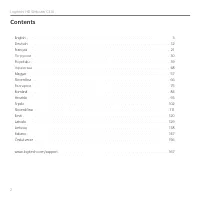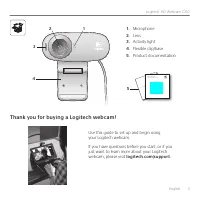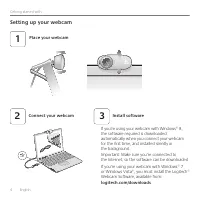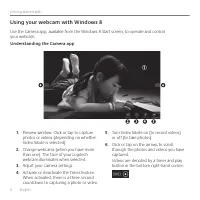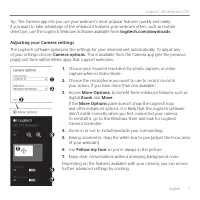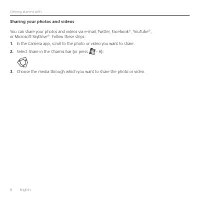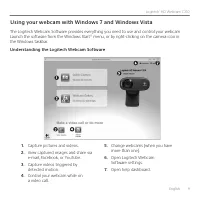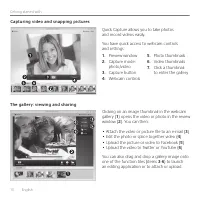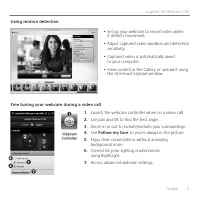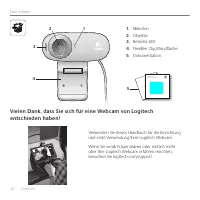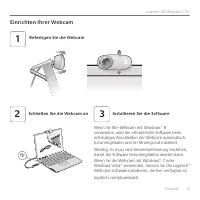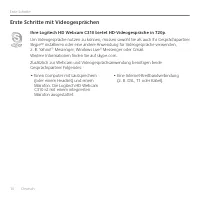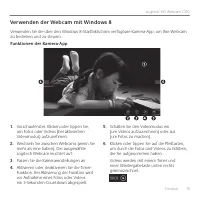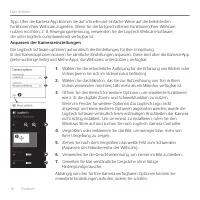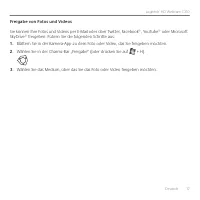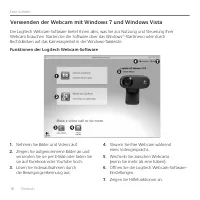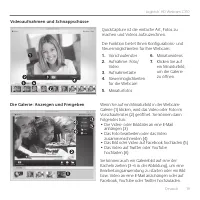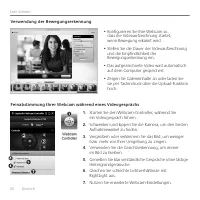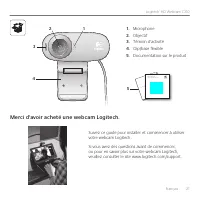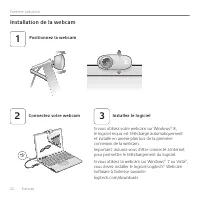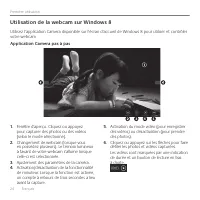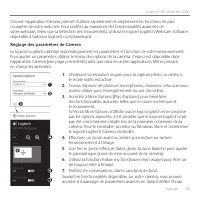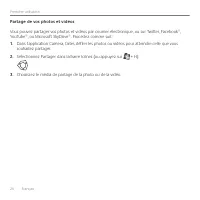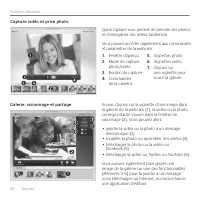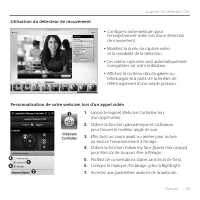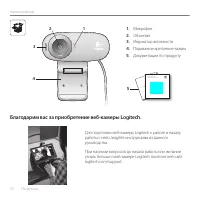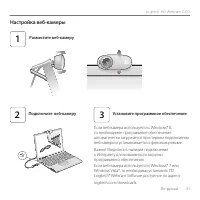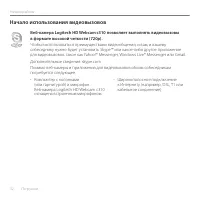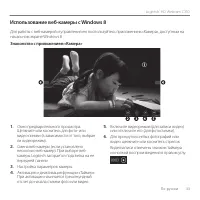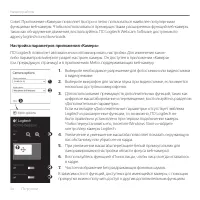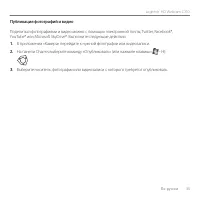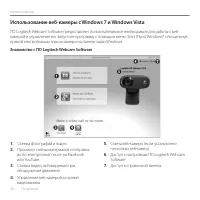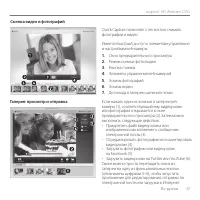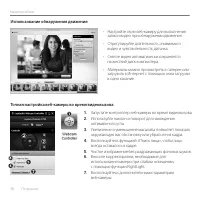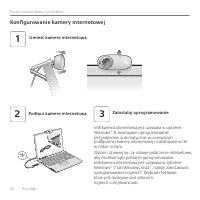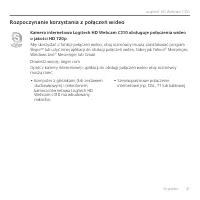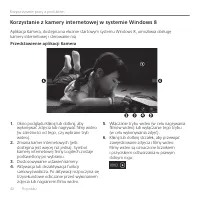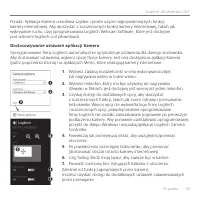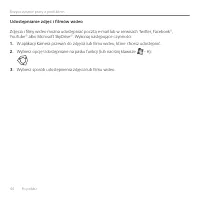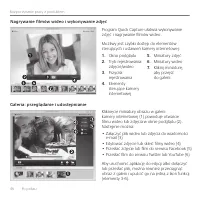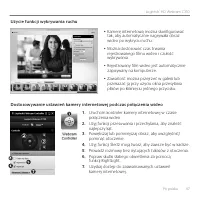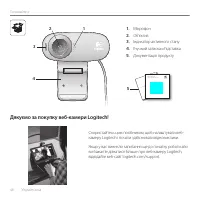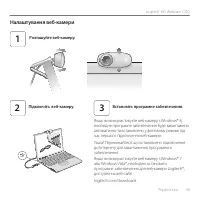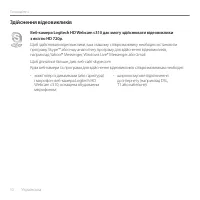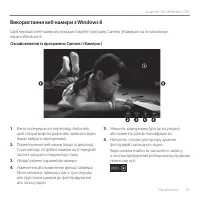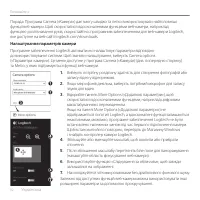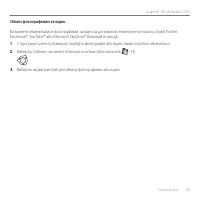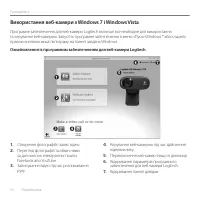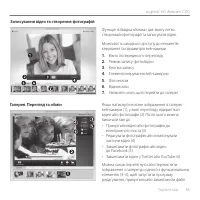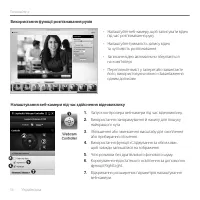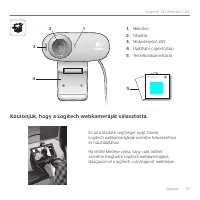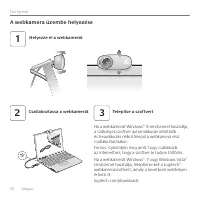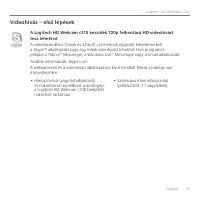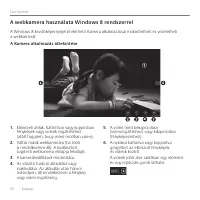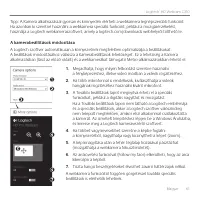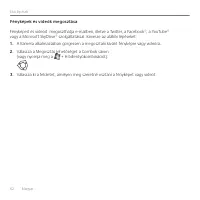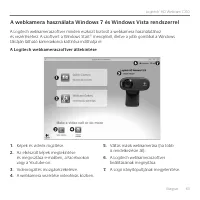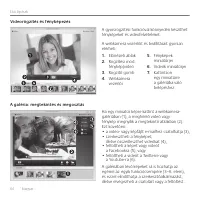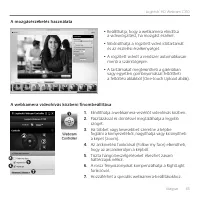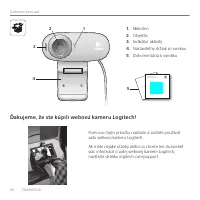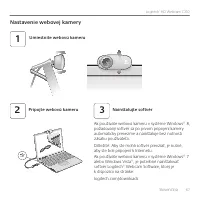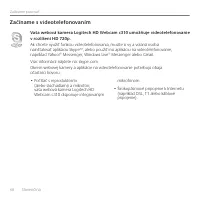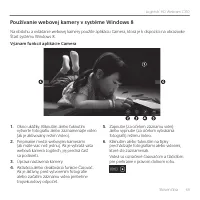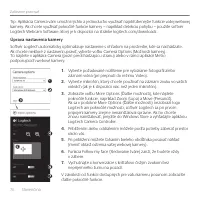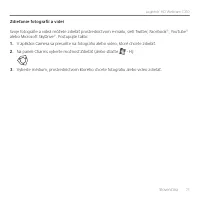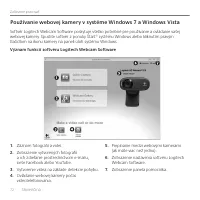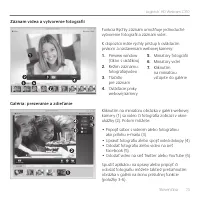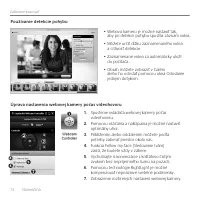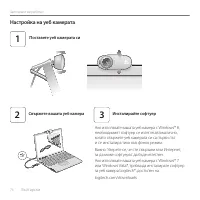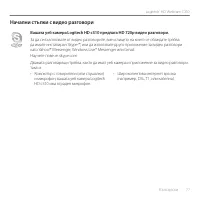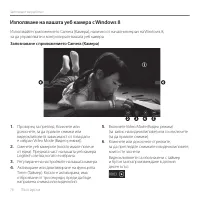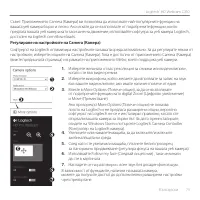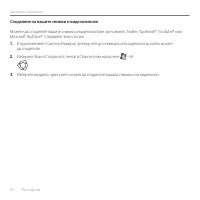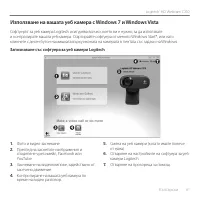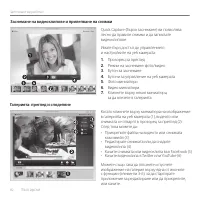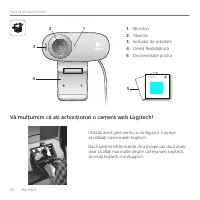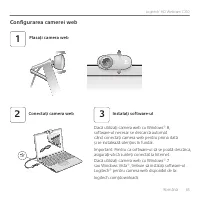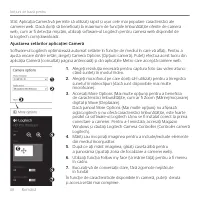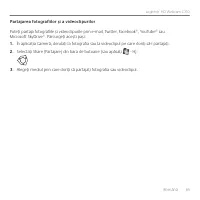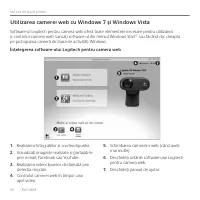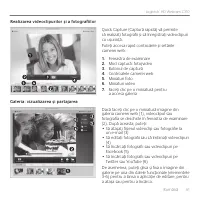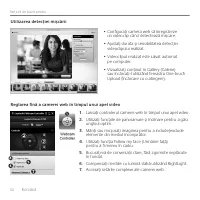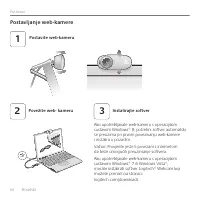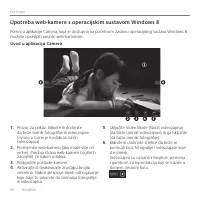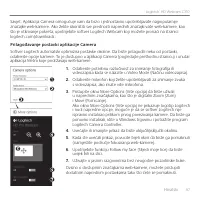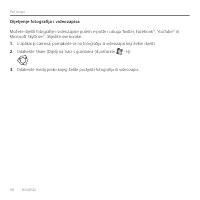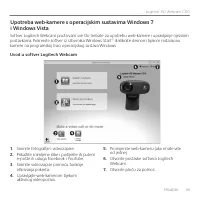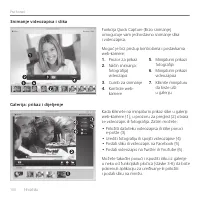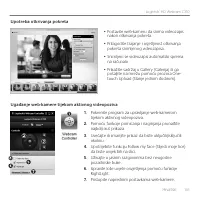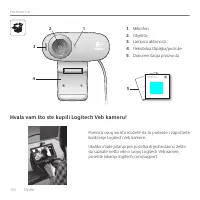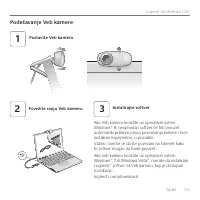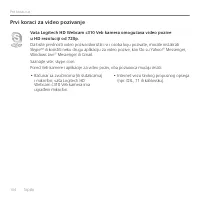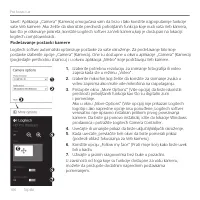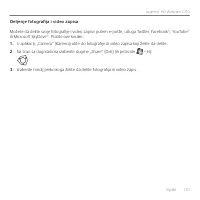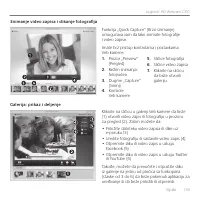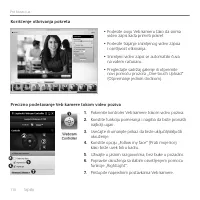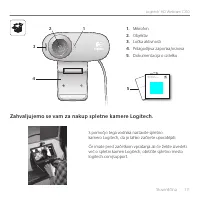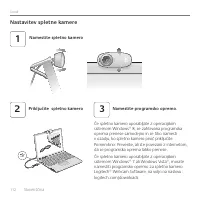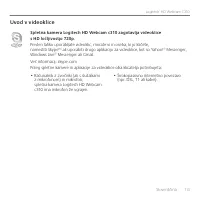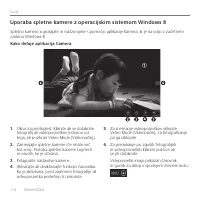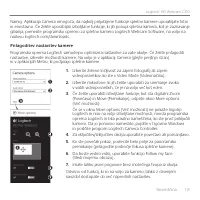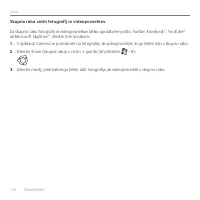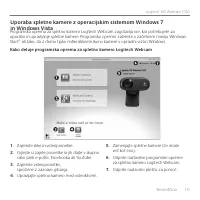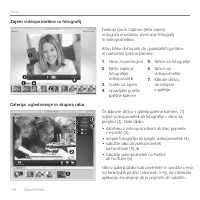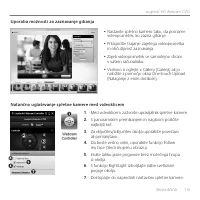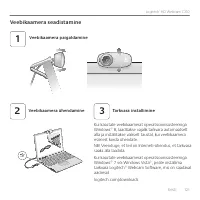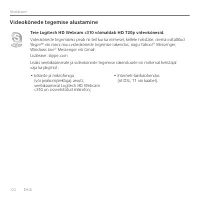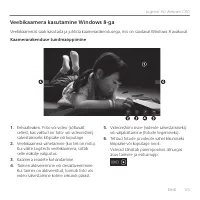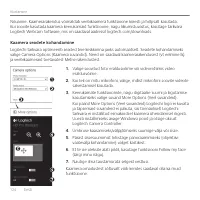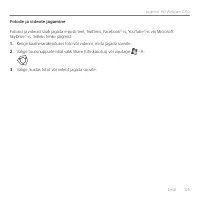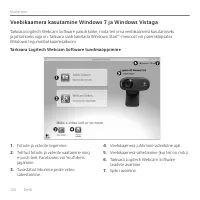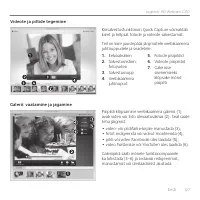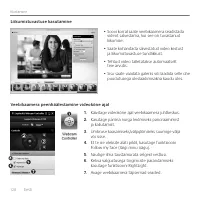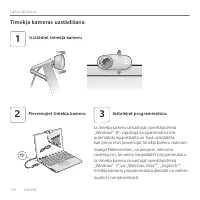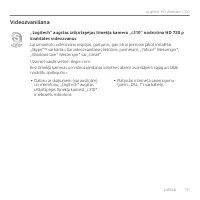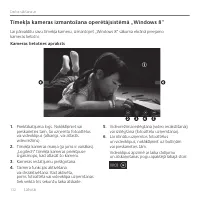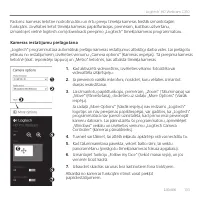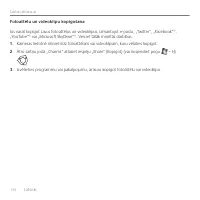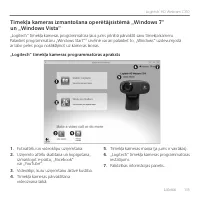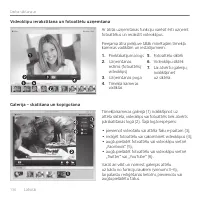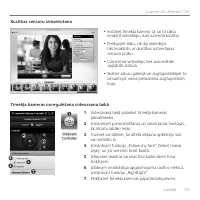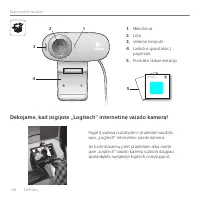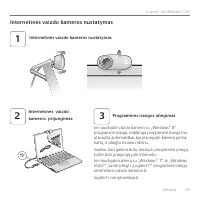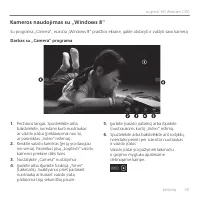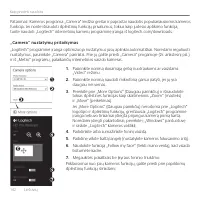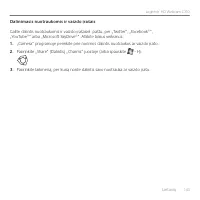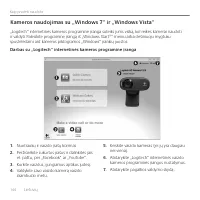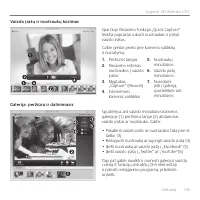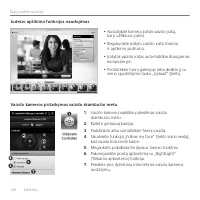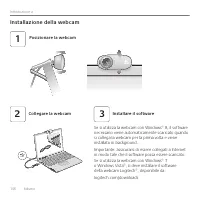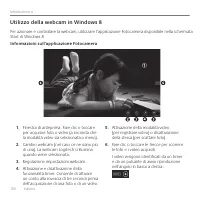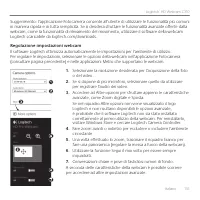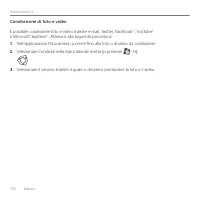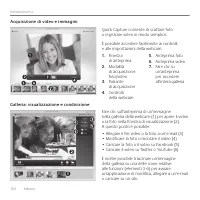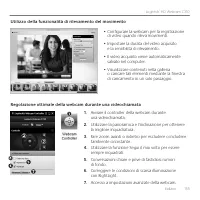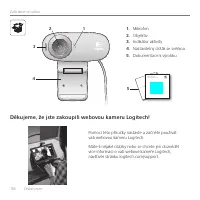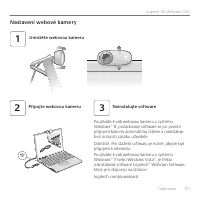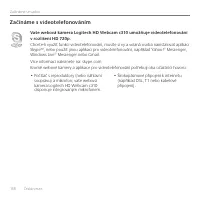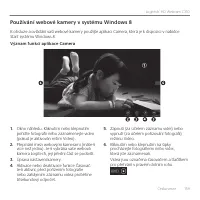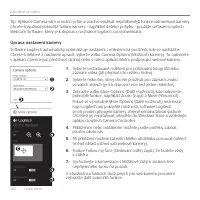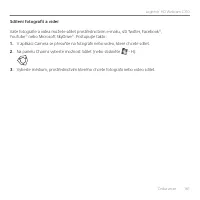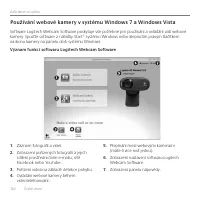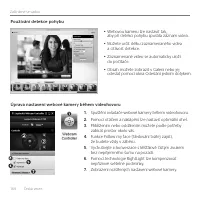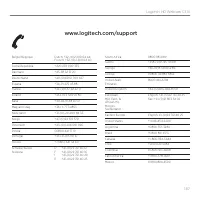Веб-камеры Logitech C310 - инструкция пользователя по применению, эксплуатации и установке на русском языке. Мы надеемся, она поможет вам решить возникшие у вас вопросы при эксплуатации техники.
Если остались вопросы, задайте их в комментариях после инструкции.
"Загружаем инструкцию", означает, что нужно подождать пока файл загрузится и можно будет его читать онлайн. Некоторые инструкции очень большие и время их появления зависит от вашей скорости интернета.
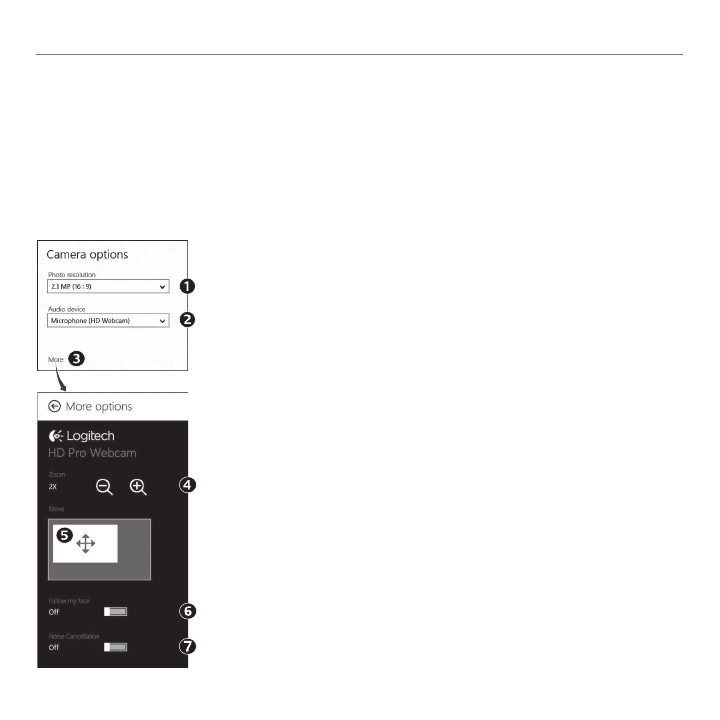
142
Lietuvių
Kaip pradėti naudotis
„Logitech“ programinė įranga optimizuoja nustatymus jūsų aplinkai automatiškai. Norėdami reguliuoti
nustatymus, pasirinkite „Camera“ parinktis. Prie jų galite prieiti „Camera“ progamoje (žr. ankstesnį psl.)
ir iš „Metro“ programų, palaikančių internetines vaizdo kameras.
„Camera“ nustatymų pritaikymas
1.
Pasirinkite norimą skiriamąją gebą nuotraukoms ar vaizdams
„Video“ režimu.
2.
Pasirinkite norimą naudoti mikrofoną garsui įrašyti, jei jų yra
daugiau nei vienas.
3.
Pereikite prie „More Options“ (Daugiau parinkčių) ir išnaudokite
tokias išplėstines funkcijas kaip skaitmeninis „Zoom“ (mastelis)
ir „Move“ (perkėlimas).
Jei „More Options“ (Daugiau parinkčių) nerodoma prie „Logitech“
logotipo ir išplėstinių funkcijų, greičiausiai „Logitech“ programinė
įranga nebuvo tinkamai įdiegta prijungus kamerą pirmą kartą.
Norėdami įdiegti pakartotinai, pereikite į „Windows“ parduotuvę
ir raskite „Logitech“ kameros valdiklį.
4.
Padidinkite arba sumažinkite foninį vaizdą.
5.
Padidinę vilkite baltą langelį (nustatykite kameros fokusavimo sritį).
6.
Naudokite funkciją „Follow my face“ (Sekti mano veidą), kad visada
būtumėte kadre.
7.
Mėgaukitės pokalbiais be įkyraus foninio triukšmo.
Priklausomai nuo jūsų kameros funkcijų, galite prieiti prie papildomų
išplėstinių funkcijų slinkdami.
Patarimas: Kameros programa „Camera“ leidžia greitai ir paprastai naudotis populiariausiomis kameros
funkcija. Jei norite išnaudoti išplėstinių funkcijų privalumus, tokius kaip judesio aptikimo funkcija,
turite naudoti „Logitech“ internetinių kamerų programinę įrangą iš logitech.com/downloads.
Содержание
- 31 Подключите веб-камеру
- 32 Начало использования видеовызовов
- 33 Использование веб-камеры с Windows 8; Знакомство с приложением «Камера»; Настройка параметров камеры.
- 34 Настройка параметров приложения «Камера»; Выберите микрофон для записи звука при видеосъемке, если имеется
- 35 Публикация фотографий и видео
- 36 Знакомство с ПО Logitech Webcam Software; Съемка фотографий и видео.; Использование веб-камеры с Windows 7 и Windows Vista; правой кнопкой мыши значок камеры на панели задач Windows
- 37 Съемка видео и фотографий
- 38 Использование обнаружения движения
Характеристики
Остались вопросы?Не нашли свой ответ в руководстве или возникли другие проблемы? Задайте свой вопрос в форме ниже с подробным описанием вашей ситуации, чтобы другие люди и специалисты смогли дать на него ответ. Если вы знаете как решить проблему другого человека, пожалуйста, подскажите ему :)